在word怎么复制里面的公式呢?
发布时间:2016-12-23 来源:查字典编辑
摘要:下面介绍的是如何在word里面添加您自己需要的公式,word里面自带了一个公式编辑器,不知道您有没有用过,没用过的话也没关系,那么在word...
下面介绍的是如何在word里面添加您自己需要的公式,word里面自带了一个公式编辑器,不知道您有没有用过,没用过的话也没关系,那么在word怎么复制里面的公式呢?下面小编就为大家详细介绍一下,来看看吧!
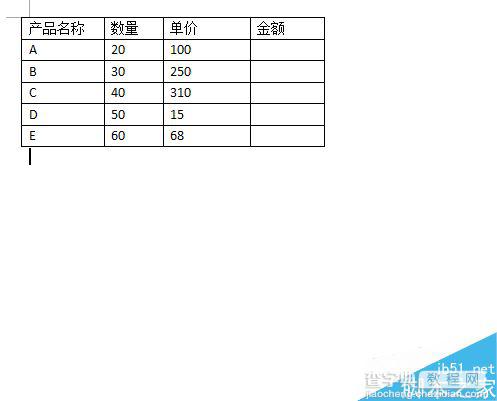
步骤
1、选择要插入公式的单元格
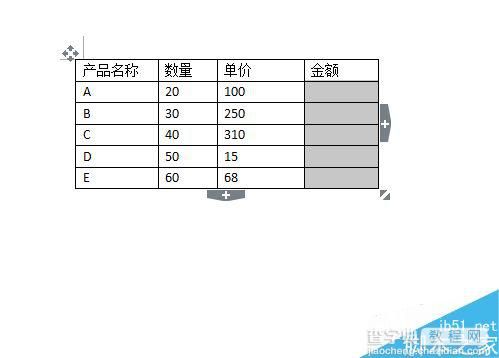
2、点击插入
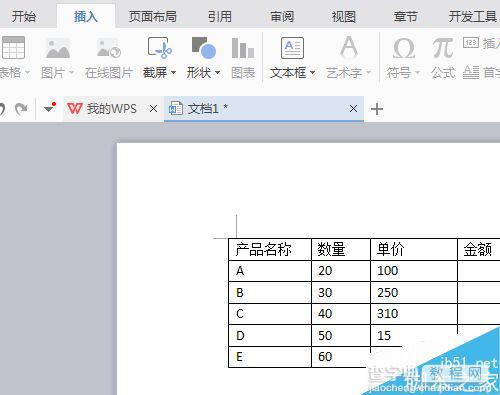
3、在需要用到公式的地方点击一下,光标闪动之后点击“域”,之后会弹出一个小框框
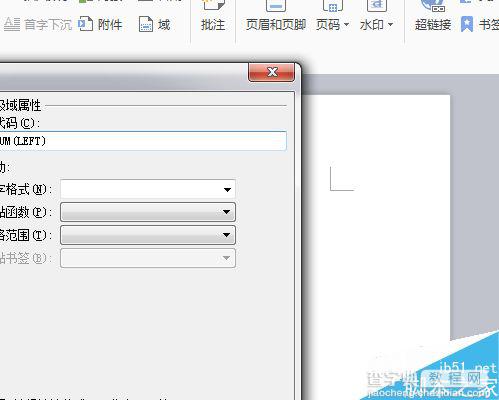
4、点击公式,设置公式符号,点击确定就可以了。
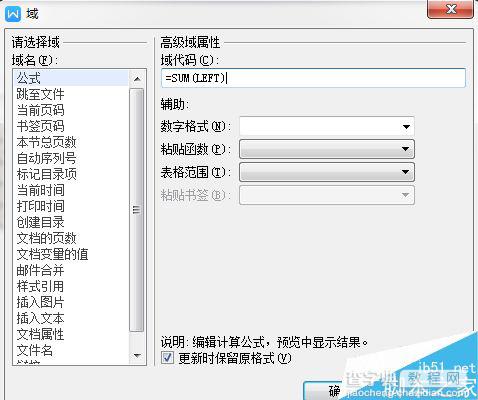
5、下面一个单元格就可以不用那么麻烦地设置公式了,直接用快捷键F4就可以了。选取单元格,按F4键,公式就自动添加了,第二个单元格的数额自然就算出来了
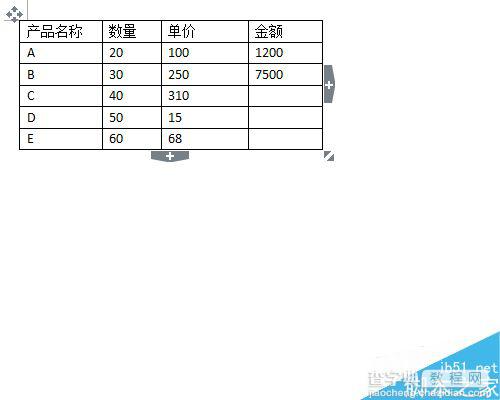
6、选取单元格,按住F4快捷键,每一个单元格都这样操作,一直到所有的数字全部算出来
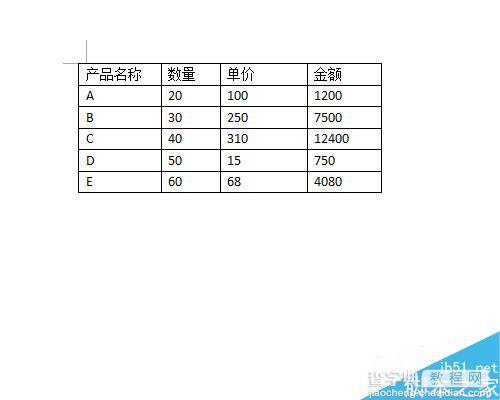
注意事项
选取每一个单元格的时候必须要注意一下看光标有没有闪动
word里面的公式不能直接在下一个单元格里面复制,所以要多使用F4快捷键
以上就是在word怎么复制里面的公式方法介绍,操作很简单的,大家按照上面步骤进行操作即可,希望能对大家有所帮助!


